Szerző:
Ellen Moore
A Teremtés Dátuma:
18 Január 2021
Frissítés Dátuma:
1 Július 2024
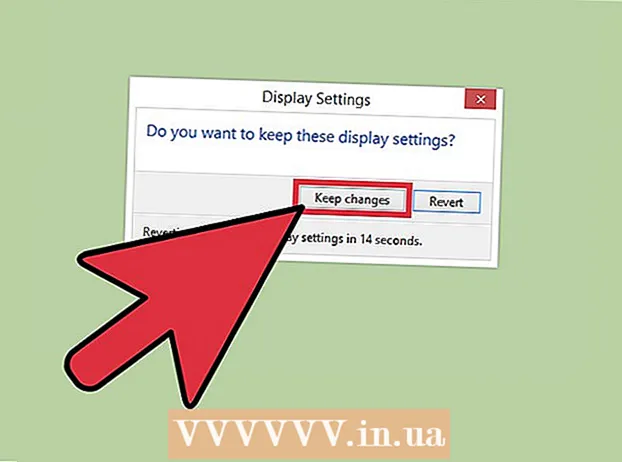
Tartalom
A Windows automatikusan úgy állítja be a képernyő felbontását, hogy megfeleljen a monitor felbontásának. Ha manuálisan kell módosítania a felbontást, tegye meg a kijelző beállításaiban. A kívánt felbontás beállításával a legtöbbet hozhatja ki a monitorból.
Lépések
1 /2 -es módszer: Beállítások
 1 Kattintson a "Start" gombra. A képernyő bal alsó sarkában található.
1 Kattintson a "Start" gombra. A képernyő bal alsó sarkában található.  2 Írja be a "paramétereket".
2 Írja be a "paramétereket". 3 A keresési eredmények között megjelenik egy fogaskerék ikon, amely jelzi a Beállítások lehetőséget. Kattintson erre az ikonra.
3 A keresési eredmények között megjelenik egy fogaskerék ikon, amely jelzi a Beállítások lehetőséget. Kattintson erre az ikonra.  4 Kattintson a Számítógép és eszközök> Kijelző elemre. A felbontás csúszkát találja az ablak jobb oldalán.
4 Kattintson a Számítógép és eszközök> Kijelző elemre. A felbontás csúszkát találja az ablak jobb oldalán.  5 Kattintson a csúszkára az ajánlott felbontás megtalálásához. Az „ajánlott” szó megjelenik a megfelelő felbontásban (ez a monitor felbontása).
5 Kattintson a csúszkára az ajánlott felbontás megtalálásához. Az „ajánlott” szó megjelenik a megfelelő felbontásban (ez a monitor felbontása). - Gyakran előfordul, hogy a képernyő felbontása már az ajánlott szintre van állítva. Ebben az esetben csak zárja be a beállítások ablakot.
 6 Kattintson az Alkalmaz gombra. Megnyílik egy előnézeti ablak.
6 Kattintson az Alkalmaz gombra. Megnyílik egy előnézeti ablak. - Ha nem tetszik a felbontás az előnézeti ablakban, kattintson a Mégse gombra, és válasszon másik felbontást.
 7 Kattintson a Módosítások mentése gombra, amikor megtalálta a kívánt engedélyt. A végrehajtott változtatások mentésre kerülnek.
7 Kattintson a Módosítások mentése gombra, amikor megtalálta a kívánt engedélyt. A végrehajtott változtatások mentésre kerülnek.
2. módszer a 2 -ből: Vezérlőpult
 1 Nyissa meg a Start képernyőt. Kattintson a képernyő bal alsó sarkában található Windows logó gombra.
1 Nyissa meg a Start képernyőt. Kattintson a képernyő bal alsó sarkában található Windows logó gombra.  2 Lépjen be a "vezérlőpultba". Ez megkeresi a Vezérlőpultot.
2 Lépjen be a "vezérlőpultba". Ez megkeresi a Vezérlőpultot.  3 Kattintson a "Vezérlőpult" elemre. Egy új ablak nyílik meg. Nyissa meg a "Megjelenés és személyre szabás" részt. Az ikonja úgy néz ki, mint egy többszínű csíkos monitor.
3 Kattintson a "Vezérlőpult" elemre. Egy új ablak nyílik meg. Nyissa meg a "Megjelenés és személyre szabás" részt. Az ikonja úgy néz ki, mint egy többszínű csíkos monitor.  4 Kattintson a "Képernyőfelbontás beállítása" gombra. Egy új ablak nyílik meg.
4 Kattintson a "Képernyőfelbontás beállítása" gombra. Egy új ablak nyílik meg.  5 Nyissa meg a Felbontás menüt. Ebben megtalálja az összes rendelkezésre álló képernyőfelbontást.
5 Nyissa meg a Felbontás menüt. Ebben megtalálja az összes rendelkezésre álló képernyőfelbontást.  6 Válassza ki a kívánt felbontást. A görgetősávot felfelé vagy lefelé húzva válassza ki a kívánt felbontást.
6 Válassza ki a kívánt felbontást. A görgetősávot felfelé vagy lefelé húzva válassza ki a kívánt felbontást. - Jobb az ajánlott felbontást választani, nevezetesen a monitor felbontását. Ha nem tudja a monitor felbontását, keresse meg az utasításokban vagy a weben.
 7 Kattintson az Alkalmaz gombra. Megnyílik egy előnézeti ablak.
7 Kattintson az Alkalmaz gombra. Megnyílik egy előnézeti ablak. - Ha nem tetszik a felbontás az előnézeti ablakban, kattintson a Mégse gombra a másik felbontás kiválasztásához.
 8 Kattintson a "Módosítások mentése" gombra. A módosítások életbe lépnek.
8 Kattintson a "Módosítások mentése" gombra. A módosítások életbe lépnek.
Tippek
- Minél nagyobb a felbontás, annál tisztább lesz a kép a képernyőn. A nagy felbontás lehetővé teszi egy nagyobb kép megjelenítését a képernyőn, de elemei kisebbnek tűnnek.
- Minél alacsonyabb a felbontás, annál kevésbé lesz tiszta a kép. Az alacsonyabb felbontás lehetővé teszi egy kisebb kép megjelenítését, de elemei nagyobbnak tűnnek.



